Manual de Usuario
Instalación
Requerimientos de software
La instalación del programa se debe realizar mediante la instalación del paquete proporcionado. El programa puede ser corrido en cualquier distribución de Linux.
Si se quisiese compilar el código fuente se deberán instalar estos paquetes a través de apt.
- gtkmm-3.0-dev
- libsdl2-dev
- libsdl2-mixer-dev
- lua5.3 liblua5.3-dev
- libsdl2-ttf-dev
- libyaml-cpp-dev
- libsdl2-image-dev
- qt5-default
Requerimientos de hardware
El programa fue probado en computadoras sin una placa gráfica especial, y con procesadores intel i5 e i7.
Proceso de Instalación
Para poder utilizar el juego hay que realizar los siguientes pasos:
- Descargar el instalador
- Instalarlo (ver como instalar un .deb)
- Abrir una terminal (ctlr + alt + T)
- Ejecutar el cliente!
foo@bar:~$ client [config.yaml] - Ejecutar el servidor!
foo@bar:~$ server config.yaml - Ejecutar el editor!
foo@bar:~$ mapeditor
- Ejecutar el cliente!
Configuración
Para levantar el servidor correctamente, se necesita un archivo con la configuración del mismo. Este deberá ser una archivo yaml de la siguiente manera:
port: 8080
rutaMapas: /home/user/mapas
mapas:
- name: mapa1
file: mapa1.yaml
- name: mapa2
file: mapa2.yaml
vRotacion:
vAvance:
vidaMax:
balasPorRafagaAmetralladora:
balasPorRafagaCanion:
balasPorRafagaPistola:
maxBalas:
cantidadBalasInicial:
distanciaMaxAcuchillable:
puntos_cruz:
punto_copa:
punto_cofre:
puntos_corona:
cantidadVidas:
puntos_balas:
puntos_matar:
danio_maximo_arma:
precisionPistola:
probalidad_acierto:
Para el cliente hay un archivo de configuración opcional. Los valores por defecto son los siguientes. Para sobreescribirlo, crear un yaml con los valores deseados y pasarselo al correr el cliente.
screenWidthLogin: 1280
screenHeightLogin: 720
screenHeightGame: 600
screenWidthGame: 800
Forma de uso
Editor
Una vez levantado el editor se verá la siguiente ventana:
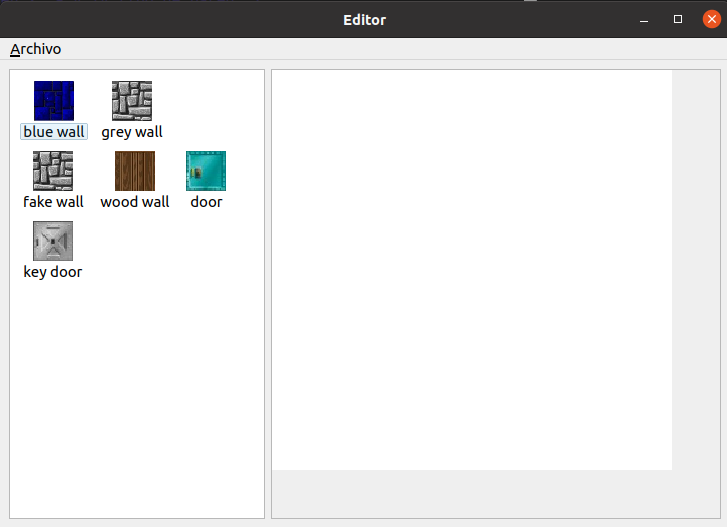
Crear un nuevo mapa
Para crear un nuevo mapa, ir a Archivo -> Nuevo (o ctrl + N). Se abrirá la siguiente ventana que permite elegir el tamaño deseado del mismo.
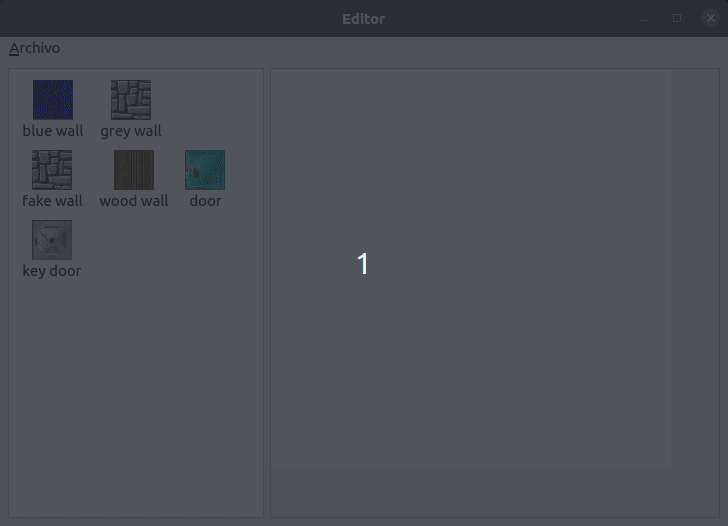
Una vez que tengamos el tamaño apropiado, para completarlo se pueden arrastrar las imágenes desde la lista izquierda. Haciendo doble click, se podrá pintar la superficie deseada:
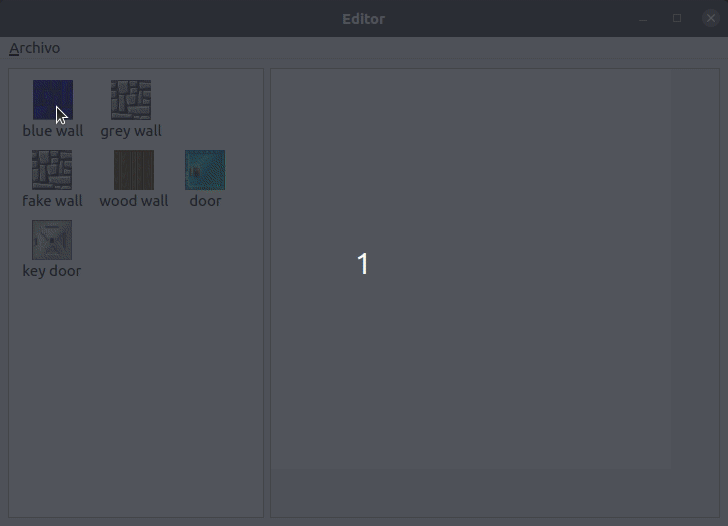
Importante! El mapa debe ser un recinto cerrado de paredes y todos los clientes deben utilizar el mismo ancho y alto de pantalla.
Guardar el mapa
Para guardar el mapa una vez que ya este listo ir a Archivo -> Guardar. El mapa deberá ser un archivo .yaml o .yml
Abrir un mapa existente
Para editar un mapa ya existente, ir a Archivo -> Abrir. Seleccionar el archivo correspondiente y listo!
Servidor
Una vez instalado correctamente, y ya teniendo el archivo de configuración, sólo falta levantar el servidor desde su carpeta, y listo!
foo@bar:~$ server config.yaml
Cliente
Una vez levantado el cliente, se verá la pantalla de log in para conectarse al servidor deseado. Ingresar ip y puerto correspondiente:
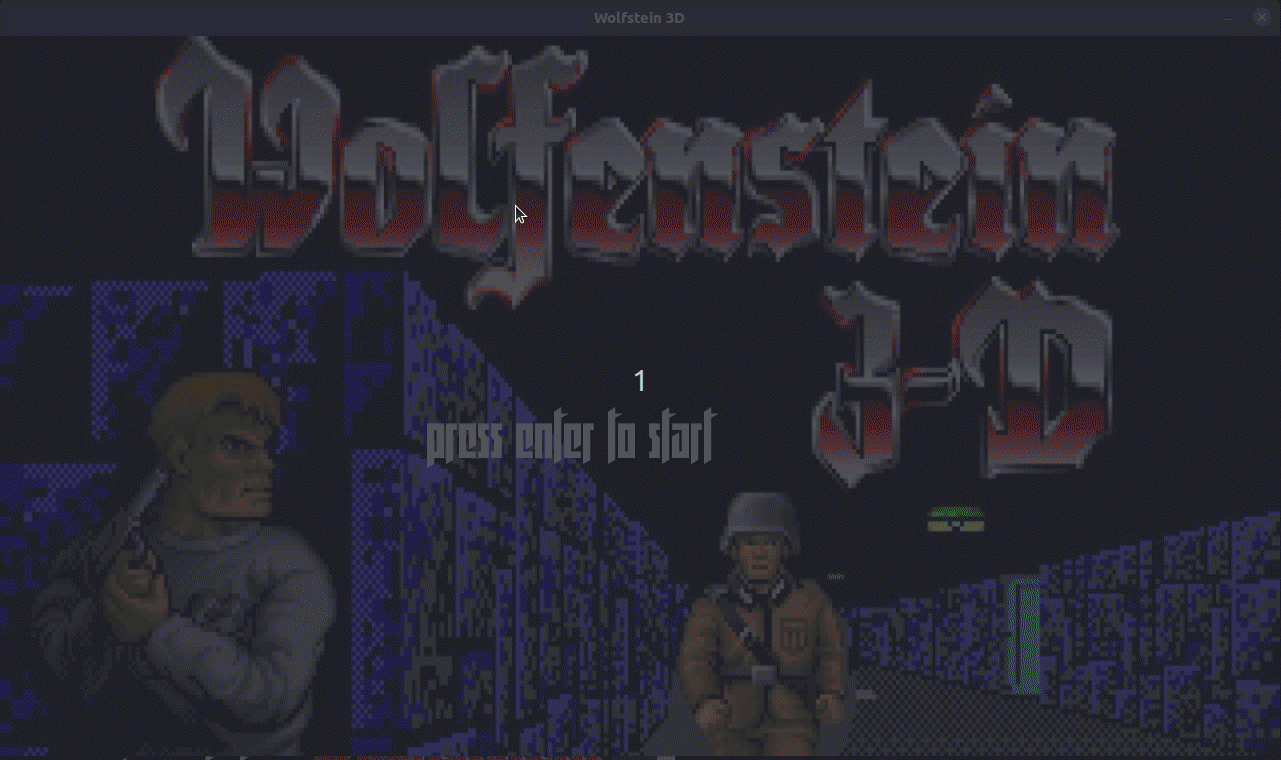
Una vez conectado al servidor, se listaran las partidas existentes (en las que haya lugar disponible). Se puede unir a una, o de lo contrario crear una partida propia.
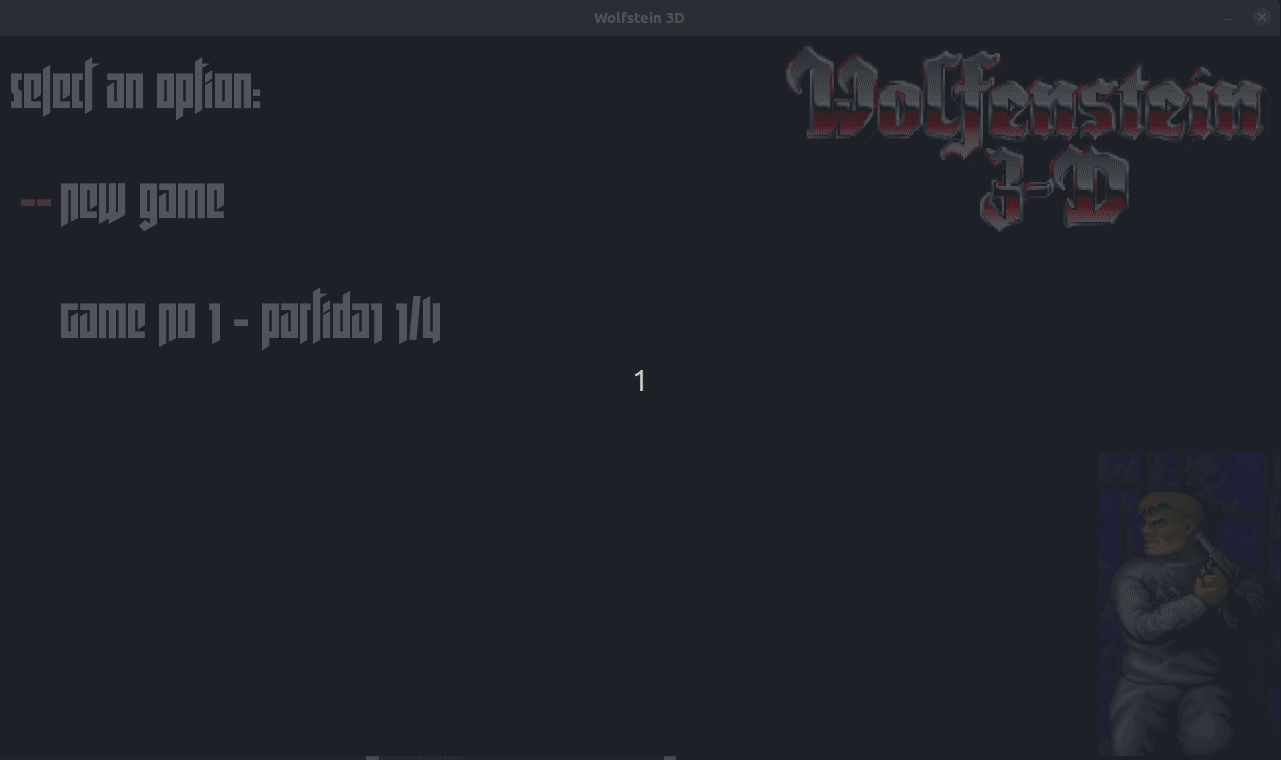
Crear una partida nueva
Para crear una partida nueva en el servidor, escribir una N y luego ingresar los datos correspondientes:
- Nombre de la partida
- Cantidad de jugadores posibles
- Ruta del archivo del mapa de la partida (mapa generado por el editor)
- Nombre del jugador
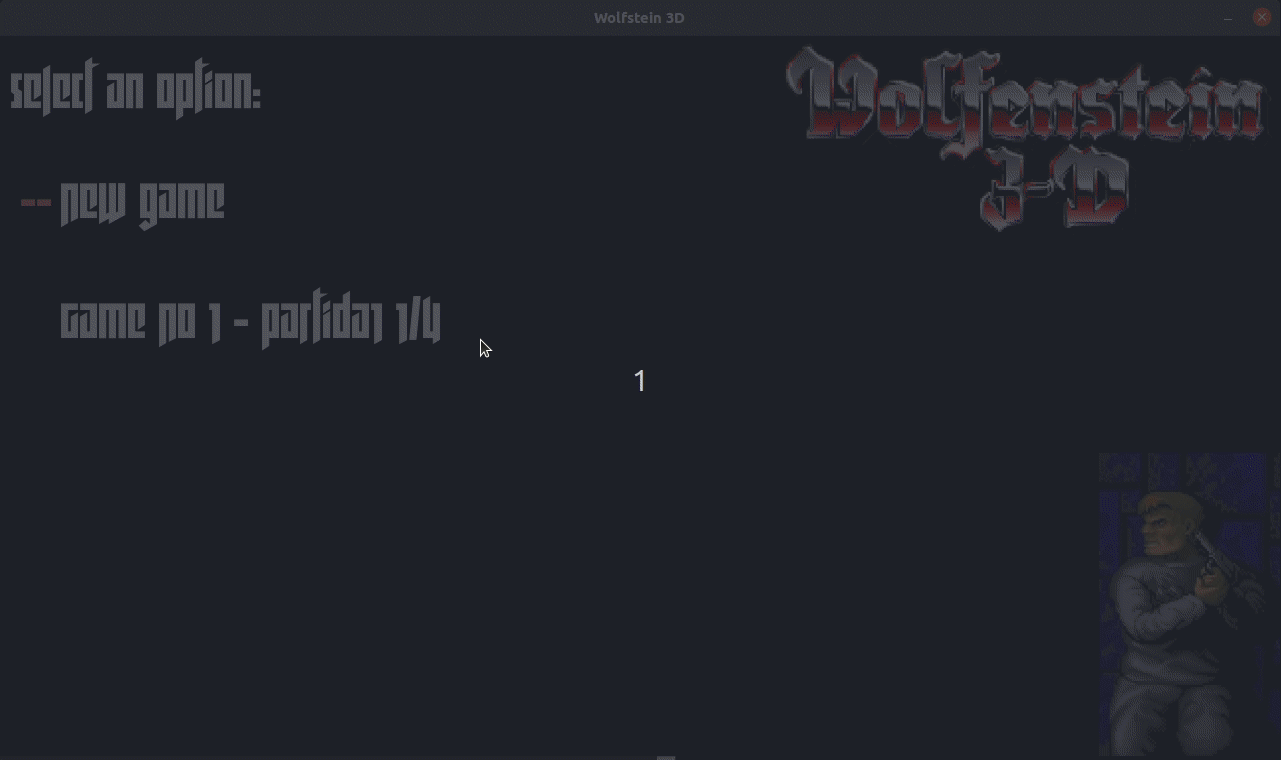
Conectarse a una partida existente
Para unirse a una partida nueva, escribir el número correspondiente y luego enter. Luego ingresar el nombre, y esperar!
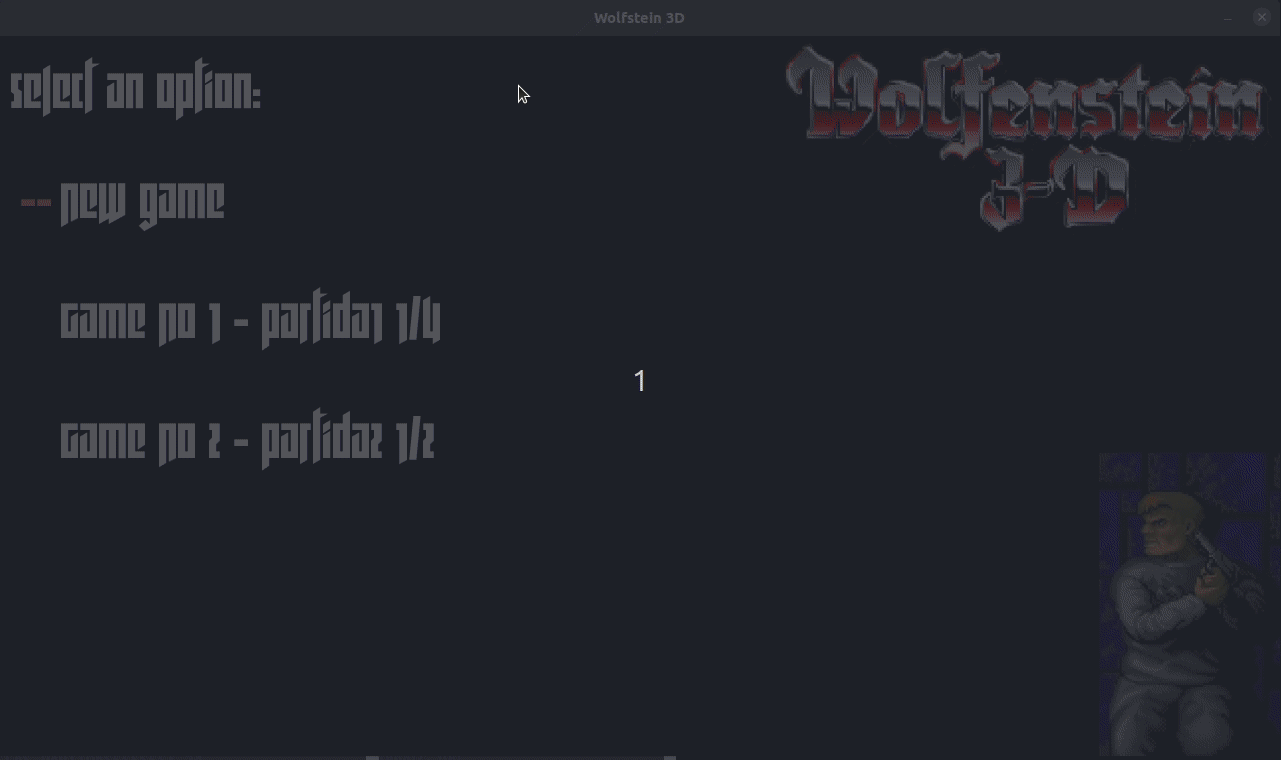
Teclas para jugar
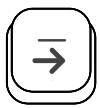 Rotar a la derecha
Rotar a la derecha
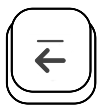 Rotar a la izquiera
Rotar a la izquiera
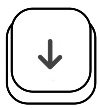 Desplazarse abajo
Desplazarse abajo
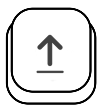 Desplazarse arriba
Desplazarse arriba
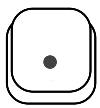 Disparar
Disparar
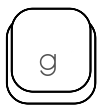 Cambiar arma
Cambiar arma
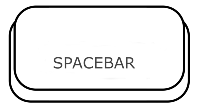 Abrir puerta
Abrir puerta
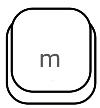 Play/Stop música
Play/Stop música